Gerenciando Múltiplos Idiomas de Entrada no Android 7.0 e Versões Posteriores
O sistema operacional Android oferece uma vasta gama de idiomas que podem ser configurados como métodos de entrada. Anteriormente, até o Android 6.0, era possível utilizar apenas um idioma por vez. A necessidade de alternar para outro idioma demandava a alteração das preferências do sistema, um processo consideravelmente demorado. Com o lançamento do Android 7.0, essa limitação foi superada. Agora, é possível habilitar diversos idiomas de entrada, e o sistema permite priorizá-los, garantindo que o idioma mais frequentemente usado seja o padrão no teclado. Outros idiomas configurados se tornam opções secundárias para alternância diretamente do teclado. Este artigo aborda como habilitar e gerenciar múltiplos idiomas de entrada no Android 7.0 e versões superiores, e como organizar a ordem de preferência.
Adicionando um Novo Idioma de Entrada
Inicialmente, acesse o aplicativo “Configurações” e selecione a opção “Idiomas e entrada”. Na tela seguinte, intitulada “Idiomas e entrada”, escolha a primeira opção, “Idiomas”. Nessa seção, será possível visualizar o idioma de entrada atualmente configurado no dispositivo.
Na tela de preferências de idioma, selecione “Adicionar um idioma”. Uma lista de idiomas disponíveis será exibida. Note que alguns idiomas possuem variações regionais (por exemplo, inglês dos EUA e inglês do Reino Unido). Ao escolher um idioma, o sistema poderá solicitar a seleção da versão regional desejada.
Após selecionar a versão desejada, o novo idioma será adicionado como um idioma de entrada secundário ao seu dispositivo.
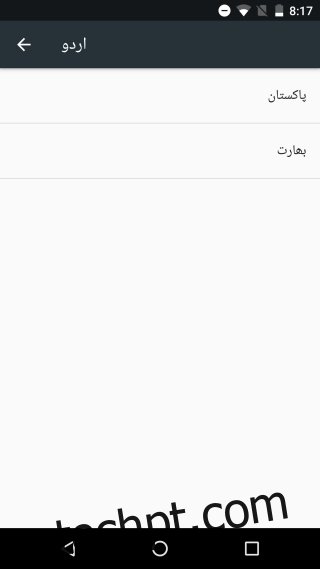
Organizando a Ordem dos Idiomas
O idioma posicionado no topo da lista de preferências de idioma é definido como o seu idioma principal. Este será o idioma padrão do teclado ao abrir aplicativos que demandam entrada de texto, como mensagens ou documentos. Para alterar a ordem, arraste um idioma para cima ou para baixo na lista, redefinindo o idioma principal.
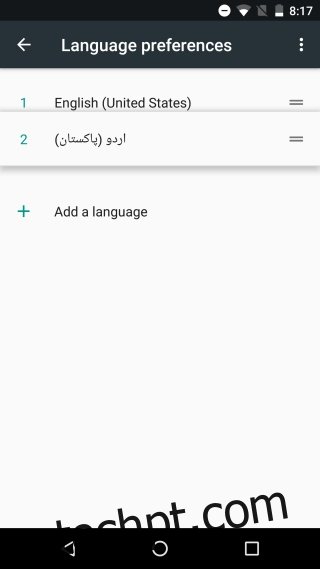
Alternando Entre Idiomas de Entrada
Ao abrir aplicativos como “Mensagens” ou “Google Docs”, o teclado exibirá inicialmente o layout do idioma principal. Para alternar para um idioma secundário, clique no ícone do globo, geralmente localizado próximo à barra de espaço. Um novo clique retorna ao idioma anterior. Se três idiomas de entrada estiverem configurados, o segundo clique no ícone do globo alternará para o terceiro idioma, e assim por diante, permitindo a navegação entre todos os idiomas configurados.
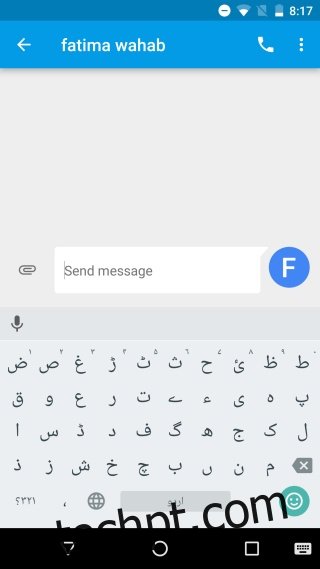
Se você tiver diversos idiomas configurados e preferir evitar a navegação sequencial, pressione e segure o botão do globo. Um menu será exibido, permitindo selecionar diretamente o idioma desejado para a entrada de texto.
Enquanto o iOS já oferecia suporte para múltiplos idiomas há mais tempo, o Android implementou uma abordagem que aprimora a experiência do usuário. No iOS, a troca de idioma e o acesso aos emojis são realizados pelo mesmo botão, enquanto no Android, o teclado possui botões distintos para cada função.